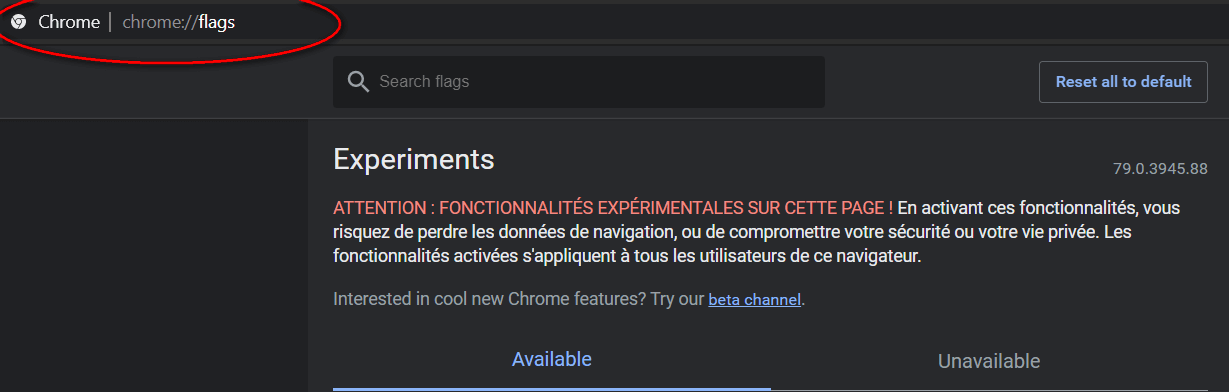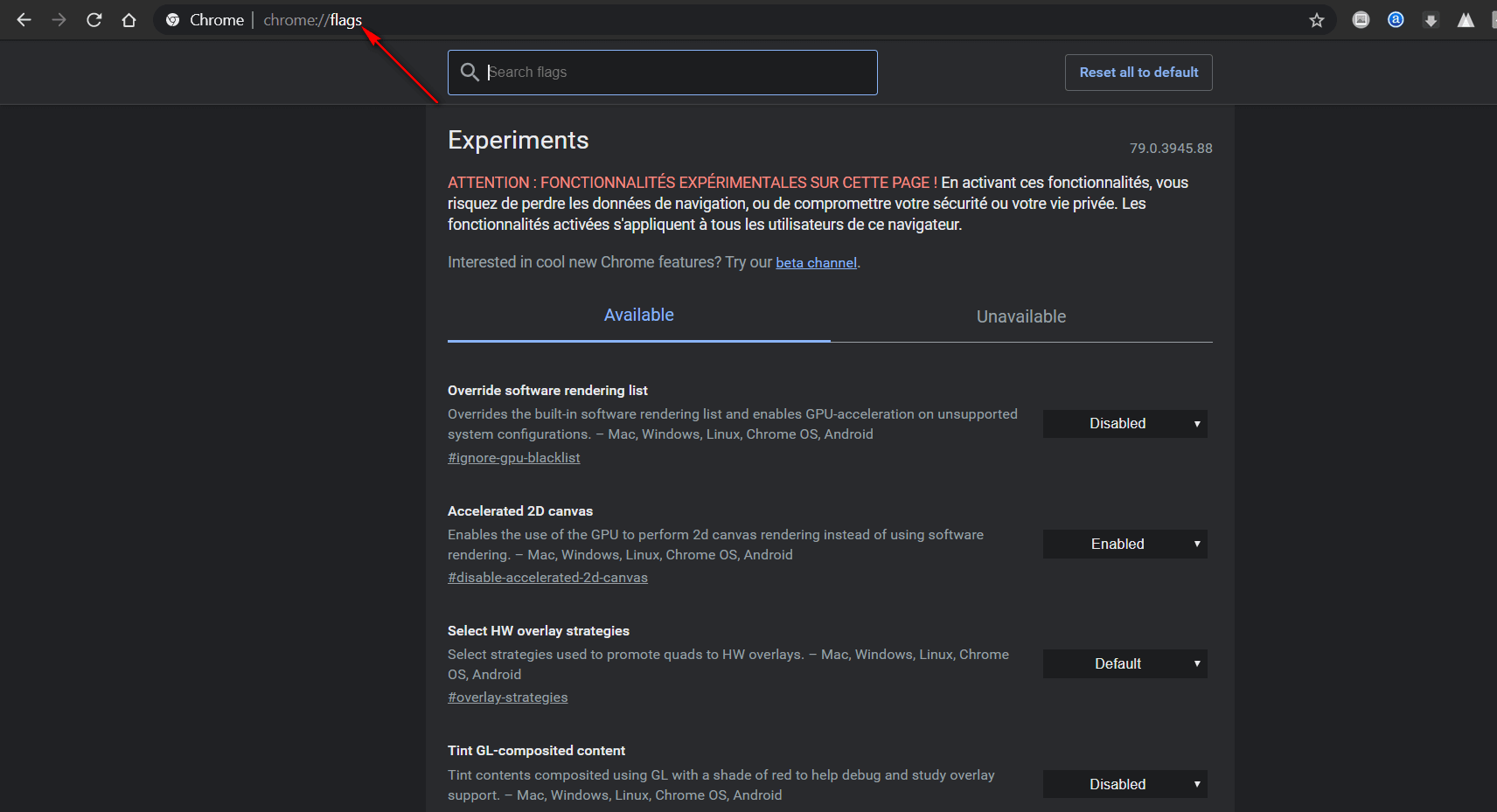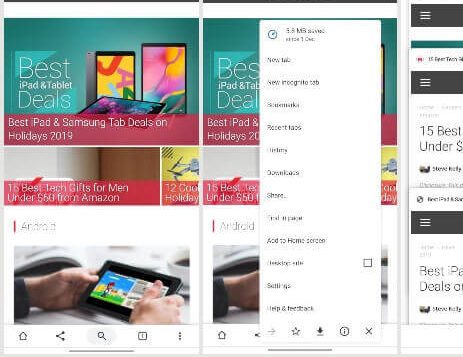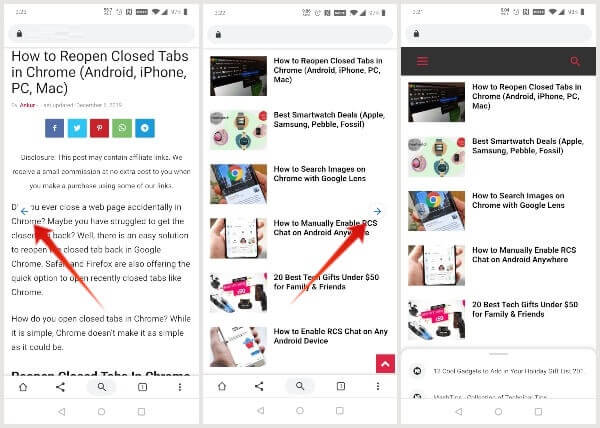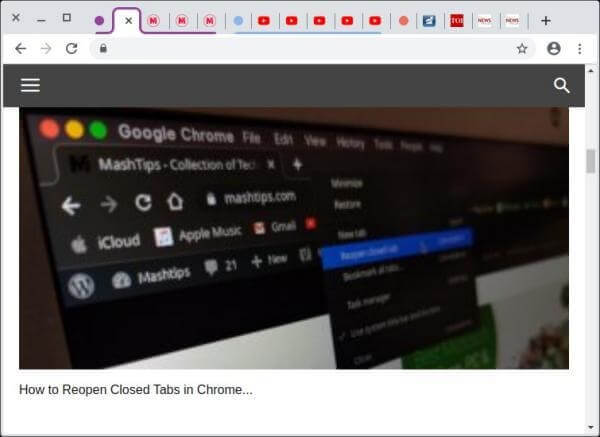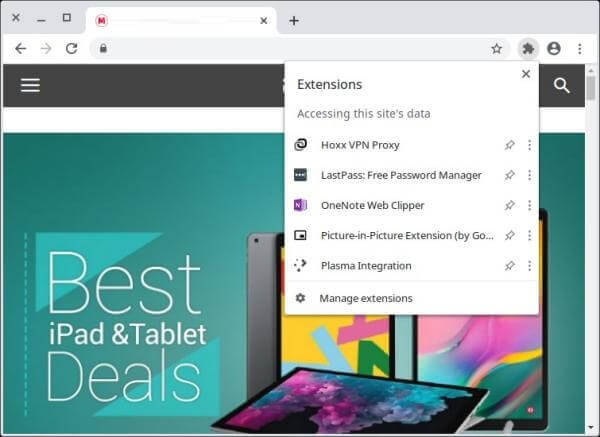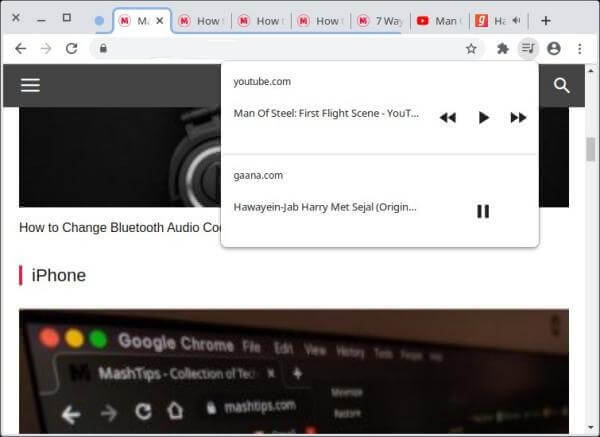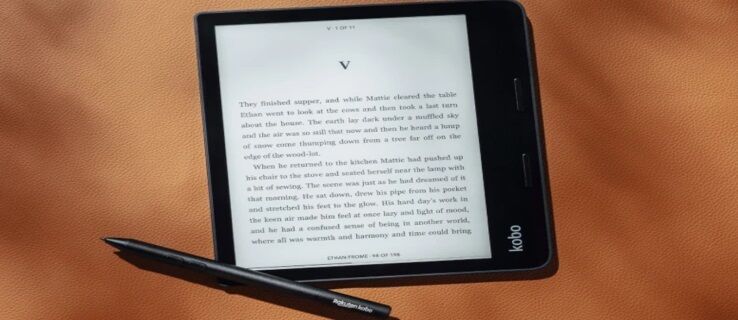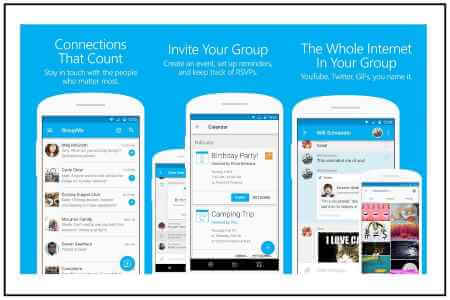Google Chrome Det er den mest anvendte webbrowser, men den er smuk. Der findes nogle andre browsere, der tilbyder yderligere funktioner, der skiller sig ud i dagens verden. Google tester dog altid nye funktioner i Chrome. Selvom de endnu ikke er helt klar, kan aktivering af nogle Chrome-flag forbedre din browseroplevelse betydeligt.
Hvad er Chrome-flag?
Selvom Chrome kan virke simpelt og næsten for nemt, arbejder Google altid på nye ting og tilføjer funktioner. Det er ikke altid funktioner, man kan se. Google har fundet en god måde at administrere alle de forskellige funktioner, de arbejder på. De gør dette via Chrome Flags. Disse er skjulte eksperimentelle funktioner, der som standard er deaktiveret. Årsagen er, at de ikke er fuldt funktionelle og kun er beregnet til de udviklere, der arbejder på dem.
Nogle flag virker muligvis ikke, selv efter de er aktiveret, nogle gør faktisk ingenting, og nogle kan endda få Chrome til at gå ned. Chrome har dog også beta-, udviklings- og canary-kanaler, hvor mere eksperimentelle funktioner testes. Derfor når flag til Chrome den stabile version af Chrome ret stabilt.
Husk også, at Google kan fjerne eventuelle flag med enhver opdatering uden varsel eller forklaring. Derfor er det bedst ikke at bekymre sig om nogen af flag i Chrome.
Hvordan aktiverer eller deaktiverer man Chrome-flag?
Chrome-flag er skjulte, så du støder sandsynligvis ikke på dem ved et uheld. Men hvis du er på rette spor, kan du nemt finde skatten. Så start Chrome på din computer eller Android, og indtast følgende adresse i URL-linjen.
chrome: // flags
På den side, du bliver ført til, finder du en advarsel om ustabilitetsflag og tonsvis af Chrome-flag. Hvis du har aktiveret flag, vises disse flag øverst. Hvert flag indeholder detaljer om, hvad det gør, og hvilket operativsystem det kører: Linux, Windows, Mac, Android eller alle tre. Dette er vigtigt, fordi hvis et flag ikke er beregnet til at virke på dit operativsystem, er det meningsløst at aktivere det.
Når du ser de flag, du vil aktivere, skal du trykke på rullemenuen ved siden af dem (eller under dem, hvis du bruger Android) og vælge Aktiver. Når flagene er aktiveret, vil du se en meddelelse nederst, der beder dig om at genstarte browseren.
Hvis du vil aktivere flere flag, kan du fortsætte med at søge efter og aktivere dem. Når du er færdig, skal du klikke på knappen Genstart nu og lade browseren genstarte.
Selv hvis du bruger Chrome på Android, forbliver processen den samme.
1. Søg efter billeder i Chrome ved hjælp af Google Lens
En funktion, der gør det virkelig nemt at bruge Google Chrome, er integrationen med Google Billedsøgning. Du kan højreklikke på et hvilket som helst billede og vælge "Søg på Google efter billede" for at udføre en omvendt billedsøgning på Google.
Dette er heldigvis blevet tilføjet til open source Chromium-projektet, hvilket gavner alle andre Chromium-baserede browsere som Brave, Vivaldi osv. Google tester nu integration med Google Lens indbygget i Chrome. Denne funktion vil kun være tilgængelig på Android, hvis og når den officielt lanceres.
Hvis du har en Android-enhed, kan du aktivere dette via Chrome-flag indtil videre. Vi har dækket dette mere detaljeret i Billedsøgning i Chrome ved hjælp af Google Lens.
Kopier og indsæt følgende kode, eller skriv den i adresselinjen i Chrome for at gå direkte til flag.
chrome://flags/#context-menu-search-with-google-lens
2. Chrome-flag aktiverer værktøjslinjeknappen i Chrome
Disse andre Chrome-flag er kun tilgængelige på Android-enheder. Chrome viser typisk en faneknap og en overløbsmenuknap med tre prikker øverst ved siden af adresselinjen. Men efterhånden som smartphones, især Android-smartphones, bliver mere almindelige, giver designet ikke meget mening.
Da telefoner havde 4.7-tommer skærme, var det fint, fordi det ikke var svært at nå toppen med én hånd. Med smartphones som OnePlus 7 Pro og dens 6.67-tommer skærm er det besværligt at nå knapperne øverst. Muligheden for at styre browseren fra bunden ville virkelig forbedre browseroplevelsen.
Heldigvis kan du aktivere Chrome Duet-flaget og flytte kontrolelementerne til bunden. Dette tilføjer dog ikke en ekstra bjælke til bunden. Vi har forklaret dette mere detaljeret i "Flyt Chrome-værktøjslinjen til bunden af Android".
Kopier og indsæt følgende kode, eller skriv den i adresselinjen i Chrome for at gå direkte til flag.
chrome: // flag / # enable-chrome-duet
3. Brug bevægelser til at navigere gennem din Chrome-historik.
En af de fantastiske ting ved at bruge Safari på din iPhone eller iPad er muligheden for hurtigt at navigere mellem websider ved at swipe til venstre eller højre. På Android bruger du blot Androids tilbageknap til at gå tilbage. Der er ingen fremadknap.
Du får ikke en frem- og tilbage-knap, selvom du aktiverer den nederste værktøjslinje. Det er lidt kedeligt at trykke tilbage eller frem fra menuen. Du kan dog aktivere bevægelsesnavigation i Chrome ved hjælp af Chrome-flag. Husk, at dette kun fungerer på Android. Så længe du ikke bruger Android 10's bevægelsesnavigation, vil dette forbedre din browseroplevelse.
Når det er aktiveret, kan du stryge til venstre for at gå tilbage eller til højre for at gå frem. Chrome viser også visuelle signaler i form af blå pile.
Kopier og indsæt følgende kode, eller skriv den i adresselinjen i Chrome for at gå direkte til flag.
chrome://flags/#overscroll-history-navigation
Vi har allerede forklaret dette i detaljer, men tingene har ændret sig lidt siden da.
4. Aktivér Chrome-flag for jævn rulning
Disse Chrome-flag har eksisteret i årevis, og af en eller anden grund er de aldrig blevet ændret eller tilføjet til Chrome som standard. Det lader til, at Google har glemt alt om disse fantastiske Chrome-flag.
Men som brugere har vi ikke forbedret din browseroplevelse. Hvis du har et skarpt øje, har du måske bemærket, at rulleanimationer på lange websider i Chrome er lidt hakkende og hakker meget. Dette er tilgængeligt til Windows, Linux, Chrome OS og Android.
Flaget "Smooth Scrolling" gør Chromes animationer mere flydende. Hvorfor bruger Google ikke dette som standard? Vi aner det ikke, da det virker ret stabilt.
Kopier og indsæt følgende kode, eller skriv den i adresselinjen i Chrome for at gå direkte til flag.
chrome://flags/#smooth-scroll
5. Autoudfyldning og generering af adgangskoder
Vi har en tendens til at have så mange onlinekonti i disse dage, at det nogle gange er umuligt at tælle dem på én hånd. Og hvis du er en person, der tager online privatliv og sikkerhed alvorligt, har du sandsynligvis flere svære at gætte adgangskoder til flere konti. Du kan naturligvis ikke huske dem alle.
Der findes mange betalte løsninger og tjenester til at håndtere dette aspekt af dit adgangskodeliv. Det er dog ikke nemt at finde på unikke adgangskoder og tager mindst et par sekunder. Chrome kan hjælpe her ved at generere en tilfældig, acceptabel adgangskode, der er svær for dig at huske.
Dette vil ikke være et problem, hvis du tillader Chrome eller en anden tredjepartstjeneste at administrere dine adgangskoder. Derudover vil disse samme flag også automatisk udfylde alle formularer for dig, så alt du skal gøre er at foretage rettelserne.
Kopier og indsæt følgende kode, eller skriv den i adresselinjen i Chrome for at gå direkte til flag.
chrome://flags/#enable-show-autofill-signatures
Autoudfyldnings- og adgangskodegeneratoren var tidligere tilknyttet to forskellige mærker, men er siden blevet slået sammen til ét.
6. Frys ubrugte tabletter
Gennem årene har Chrome fået et ry for at opsluge systemressourcer. Dette bliver endnu mere irriterende, hvis du har mange faner åbne i baggrunden. Et nyt Chrome-flag kan hjælpe med at fryse ubrugte faner og forhindre dem i at opsluge din RAM.
Når du er klar til at se dine faner, fryses de, og alt dette sker automatisk. Med færre faner, der bruger din RAM og CPU, vil din browser naturligvis køre mere problemfrit, ligesom hele dit operativsystem. Dette fører selvfølgelig til en bedre browseroplevelse.
Ubrugte tags fryser automatisk efter 5 minutters inaktivitet. Tagget er tilgængeligt på Windows, macOS, Linux og Chrome OS.
Kopier og indsæt følgende kode, eller skriv den i adresselinjen i Chrome for at gå direkte til flag.
chrome: // flags / # proactive-tab-freeze
7. Gruppér faner sammen
For de fleste er det ikke et problem at administrere faner. Der er dog også mange, der ønsker at åbne eller have flere faner åbne i Chrome. For dem kræver administration af faner normalt brug af tredjepartsudvidelser.
Chrome tilbyder i sig selv ingen funktioner til fanebladshåndtering. Der er dog skjulte Chrome-flag, der kan forbedre din browseroplevelse betydeligt ved at give mulighed for bedre fanebladshåndtering. Dette kan bestemt ikke sammenlignes med nogen af de avancerede udvidelser til fanebladshåndtering, men det kan være nok for mange mennesker.
Når Chrome er aktiveret, grupperer den automatisk alle faner fra et websted. Du kan højreklikke på faner og tilføje eller fjerne dem fra grupper eller oprette nye grupper. Ved at klikke på Farve kan du navngive gruppen og/eller ændre dens farve.
Kopier og indsæt følgende kode, eller skriv den i adresselinjen i Chrome for at gå direkte til Chrome-flag.
chrome: // flags / # fane-grupper
8. Afkod udvidelser fra Chrome-værktøjslinjen
Chrome-værktøjslinjen giver nem adgang til alle dine udvidelser. Men hvis du bruger mange udvidelser, er de nemme at omgå. Chrome lader dig i stedet skjule udvidelser i menuen.
Måden udvidelser vises på i menuen er dog ikke intuitiv. De ser stadig rodede ud øverst i menuen. En ny udvidelsesmenu ser ud til at være under udvikling, der vil skjule alle udvidelser. Denne vil være adskilt fra Chrome-menuen og ændre værktøjslinjen og Chrome-menuen.
Chrome-flagmenuen er tilgængelig på alle desktop-operativsystemer – Mac, Windows, Linux og Chrome OS.
Kopier og indsæt følgende kode, eller skriv den i adresselinjen i Chrome for at gå direkte til flag.
chrome://flags/#udvidelser-værktøjslinje-menu
9. Tilføj en afspil/pause-knap til Chrome-værktøjslinjen
Et andet problem med at have for mange faner åbne er, at det kan være svært at vide, hvilken fane der afspiller lyd. Dette er et endnu større problem med automatisk afspilning af videoer på nogle nyhedssider. Mens nogle andre browsere blokerer automatisk afspilning af videoer, gør Chrome det ikke.
Selvom Google muligvis arbejder på en løsning på problemet, tilføjer udvidelsesmenuen ovenfor en slags mediemenu. Du kan også blot kalde den en afspil/pause-knap eller en mediekontrol.
Når dette flag er aktiveret, vil du se en afspil/pause-knap i Chrome-værktøjslinjen. Hvis du klikker på den, vises alle webmedier, der aktuelt afspilles eller er sat på pause.
Kopier og indsæt følgende kode, eller skriv den i adresselinjen i Chrome for at gå direkte til flag.
chrome: // flags / # globale-media-styringer
10. Forbedr browsing med hurtigere navigation
Da smartphones ikke eksisterede, og mobil browsing var dårligt, var Opera Mini den foretrukne browser for mange. En af dens fantastiske funktioner var muligheden for hurtigt at rulle gennem din historik. Ved at trykke på tilbage- eller fremadknapperne indlæstes den forrige eller næste side, som om siden var blevet helt lukket.
I Chrome betød denne version af Opera Mini, som senere debuterede på Android, at folk valgte at genindlæse sider, hver gang de klikkede videre. Men Chrome 79 bringer nye flag, der tilbyder lignende funktionalitet som Chrome. Når den er aktiveret, indlæser Chrome disse sider fra cachen, hvilket teoretisk set resulterer i en bedre og hurtigere browseroplevelse.
Før du aktiverer den, skal vi advare dig om, at dette er en "eksperimentel" funktion, og den er ikke beregnet til andre end dem, der arbejder på den. Dette kan resultere i potentielt tab af brugerdata.
Kopier og indsæt følgende kode, eller skriv den i adresselinjen i Chrome for at gå direkte til flag.
chrome: // flags / # back-forward-cache
Selvom vi kun nævner ustabilitetsproblemet forbundet med det sidste Chrome-flag på denne liste, bør vi gentage, at alle disse flag faktisk er eksperimentelle funktioner. Hvis ikke, har Google sandsynligvis tilføjet dem til Chrome som standard, fordi de hjælper med at forbedre browseroplevelsen. Derfor bør du være forsigtig, når du aktiverer mange af disse flag.
Chancerne for, at noget går galt, mangedobles i bund og grund. Nogle af dem kan være helt stabile, og Google er måske ikke sikker på, om de vil gå videre med dem. Dette kan betyde, at flag fjernes i en fremtidig opdatering.